| Caractéristiques | Photoshop | Apowersoft Watermark Remover | Gestion de filigrane | Photo Eraser – Erase Watermark |
|---|---|---|---|---|
| Traiter les photos en lot | ||||
| Interface intuitive | ||||
| Plusieurs outils de sélection de filigrane | ||||
| Méthode IA |
Comment enlever un filigrane sur une photo avec Photoshop
Afin de vous aider à enlever un filigrane sur une photo avec photoshop, nous avons préparé le guide le plus simple pour vous. Il vous suffit de le suivre pour commencer votre travail.
- Ouvrez le logiciel « Photoshop > File » pour ouvrir votre image.
- Sélectionnez ensuite « Quick selection tool » dans la barre d’outils à gauche. Vous pouvez également appuyer sur la touche « S » pour le sélectionner.
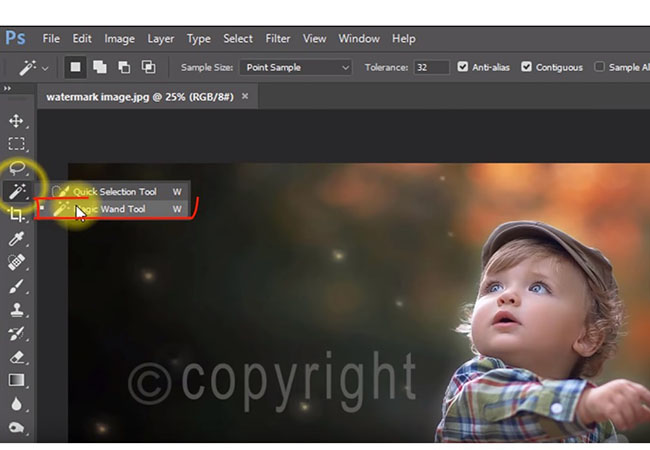
- Ensuite, maintenez la touche « Alt » de votre clavier enfoncée et prenez un échantillon près du filigrane. Commencez à appliquer la zone clonée en faisant glisser la flèche au-dessus du filigrane.
- Une fois fait, sélectionnez l’outil « Healing Brush tool » dans la barre d’outils de gauche.
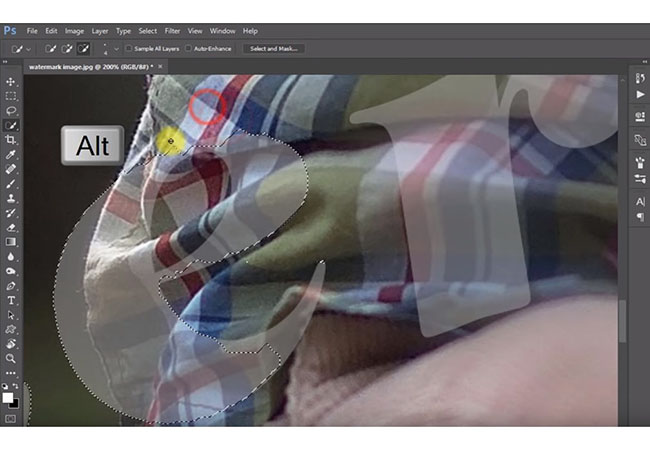
- Ensuite, maintenez la touche « Alt » de votre clavier enfoncée et prélevez un échantillon près de la zone concernée. Ensuite, commencez à « Healing » la zone en faisant glisser la flèche en mouvement de va-et-vient.
- Enfin, cliquez sur « Save » pour finir de supprimer un filigrane dans photoshop.
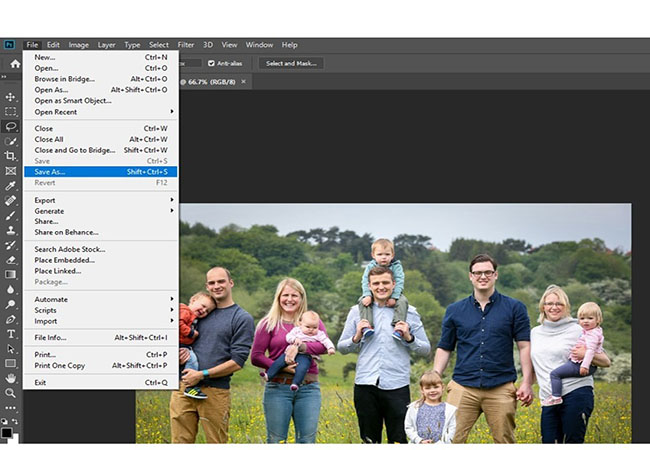
NB : Vous pouvez utiliser « Ctrl+Z » pour annuler et répéter l’étape. « Ctrl+S » pour enregistrer l’image et changer le format en jpeg lors de l’enregistrement.
Comment enlever un filigrane avec des alternatives de Photoshop
Apowersoft Effaceur de fond (iOS & Android)
En comparaison avec le programme Photoshop, il est plus pratique d’enlever un filigrane sur téléphone mobile, nous vous conseillons d’utiliser Apowersoft Effaceur de fond. Veuillez suivre le guide ci-dessous:
- Télécharger l’application depuis AppStore ou Google Play.
- Ouvrez Apowersoft Effaceur de fond, cliquer sur « Supprimer les filigranes »
- Uploadez l’image que vous voulez retoucher, et effacez les texte défavorable sur l’image
- Téléchargez l’image.
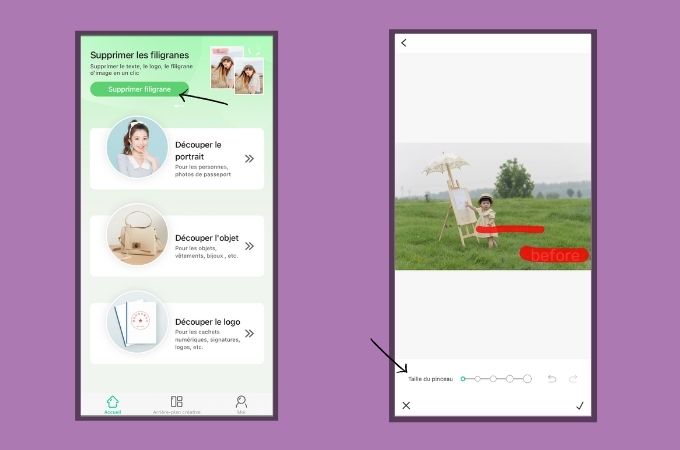
Apowersoft Watermark Remover (Windows)
Si vous ne voulez pas enlever un filigrane sur une photo avec photoshop, Apowersoft Watermark Remover est un outil de bureau qui est beaucoup plus facile à utilise lorsqu’il s’agit de retirer le filigrane. Son interface est très intuitive et offre une excellente fonctionnalité. Il propose trois outils simples pour sélectionner le filigrane sur la photo, notamment une marquise, un lasso polygonal et une brosse. Il propose également deux méthodes que sont l’élimination régulière du filigrane et l’élimination du filigrane par intelligence artificielle (IA) pour enlever l’objet indésirable. A part de supprimer un filigrane dans photoshop, vous pouvez y arriver avec un autre outil et vous référer au guide simple ci-dessous.
- Téléchargez le logiciel et installez-le sur votre ordinateur.
- Choisissez l’option « Effacer filigrane sur image » afin de pouvoir commencer l’édition.
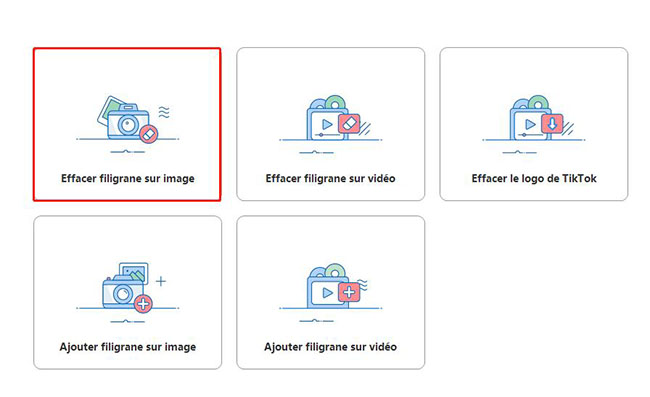
- Une fois que vous avez terminé, cliquez sur l’icône « Plus » pour faire glisser et déposer les images.
- Ensuite, sélectionnez votre outil de sélection préféré pour marquer le filigrane.
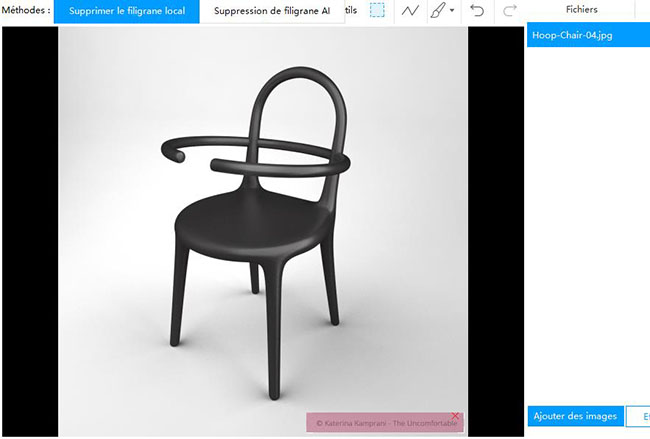
- Enfin, cliquez sur le bouton « Convertir » pour traiter l’image. La photo améliorée sera instantanément sauvegardée sur votre ordinateur.
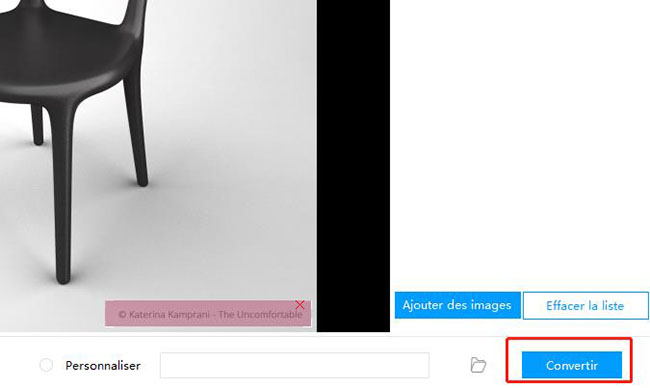
Gestion de filigrane
Si vous êtes utilisateur d’Android, il n’est pas posssible d’enlever le filigrane d’une photo avec photoshop Gestion de filigrane est disponible que vous pouvez installer depuis Google Play store. Vous pouvez facilement supprimer le filigrane de votre fichier à l’aide de ses outils lasso et rectangle. Suivez les étapes simples ci-dessous pour enlever un filigrane sur une photo avec alternatives Photoshop sur les smartphones Android.
- Ouvrez l’application et choisissez « SELECT IMAGE » et « REMOVE LOGO » pour sélectionner un fichier de votre bibliothèque.
- Spécifiez le filigrane à l’aide de l’outil de sélection intégré.
- Enfin, cliquez sur le bouton « Save » et attendez que cela soit fait. L’image sera automatiquement enregistrée dans votre galerie de photos.
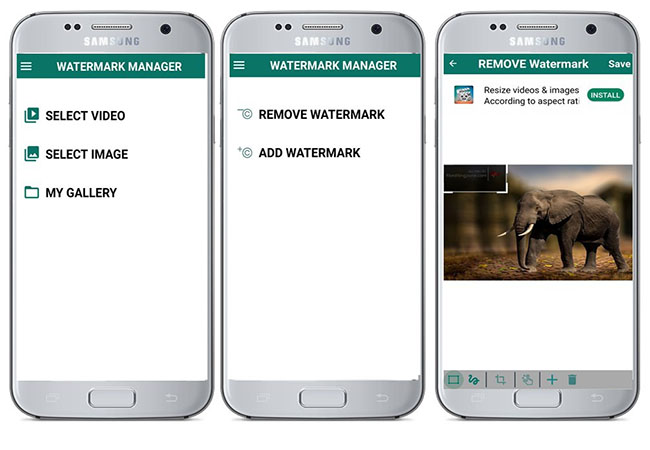
Photo Eraser – Erase Watermark (iOS)
Aussi, les utilsateur iOS ne peuvent pas enlever un filigrane sur une photo avec photoshop, une autre application de suppression de filigrane Photo Eraser – Erase Watermark est hautement recommandée. Elle est disponible sur l’App Store. et offre une interface conviviale dans laquelle tout le monde peut facilement naviguer. Pour savoir supprimer un filigrane dans les alternatives de photoshop sur appareils iOS d’Apple, il suffit de suivre les étapes ci-dessous.
- Ouvrez l’application, puis appuyez sur l’onglet « Supprimer filigrane » pour commencer à modifier et à importer le fichier.
- Une fois que vous avez terminé, sélectionnez la zone de filigrane et elle sera supprimée instantanément.
- Appuyez sur l’icône « Check > Enregistrer l’image » dans le coin supérieur droit de l’interface pour la sauvegarder.
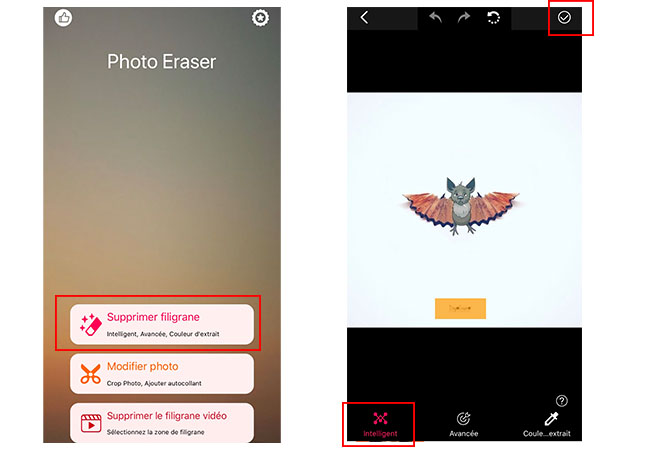
Conclusion
En suivant simplement notre guide et nos outils soigneusement recommandés. Vous pouvez apprendre à comment enlever un filigrane sur une photo avec photoshop et avec ses alternatives sur les différentes plateformes. Toute autre suggestion de solution est également la bienvenue. N’hésitez pas à partager votre sagesse avec nous et d’autres utilisateurs.



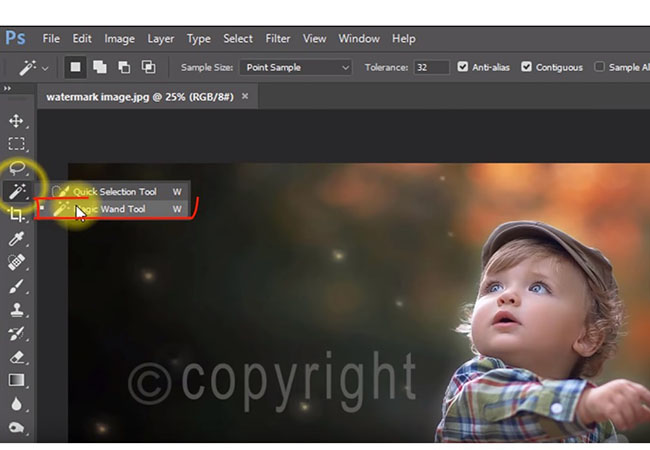
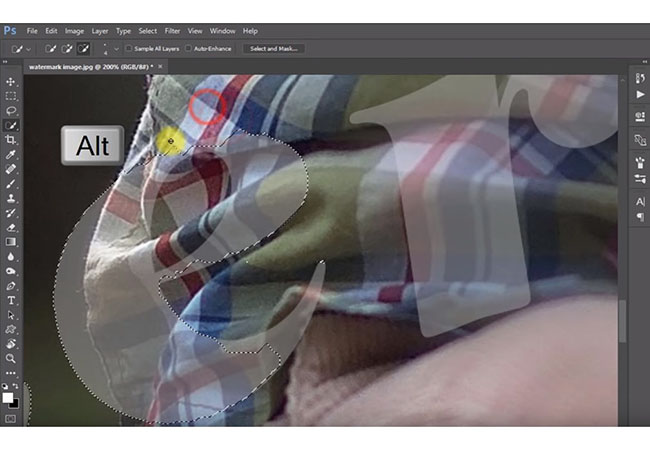
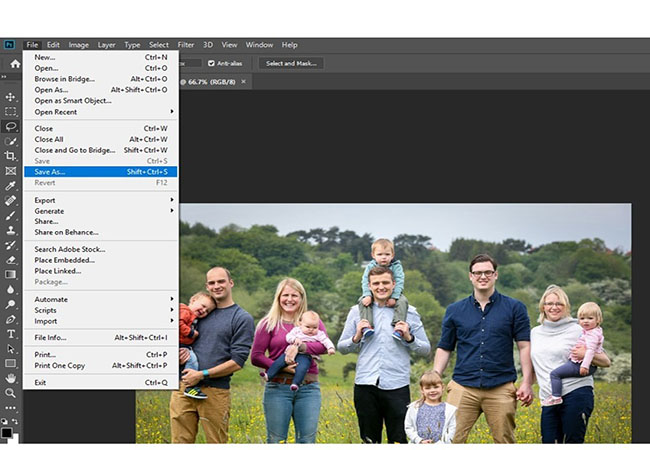
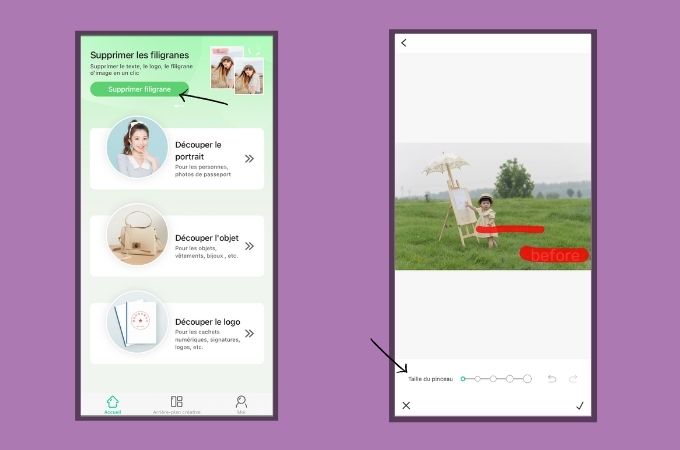
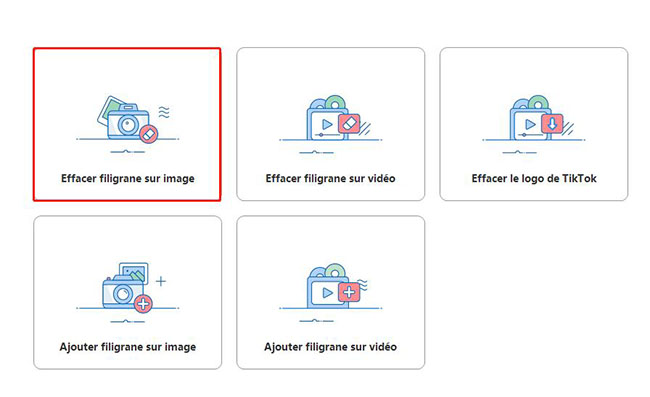
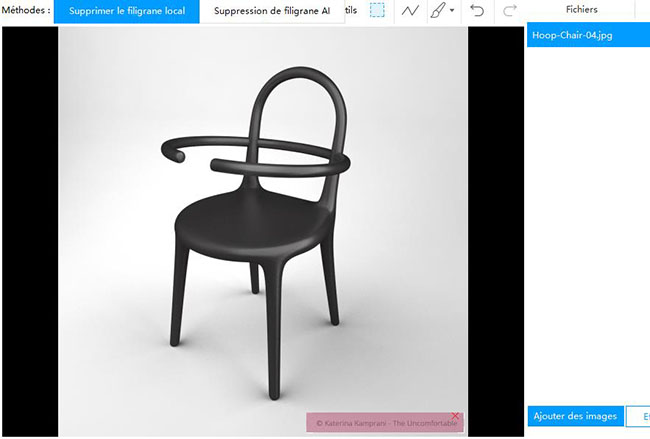
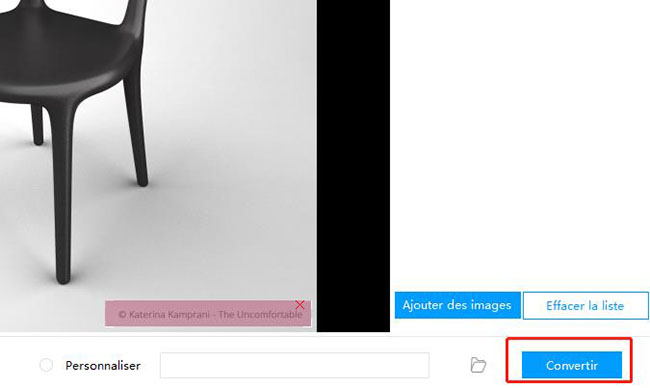
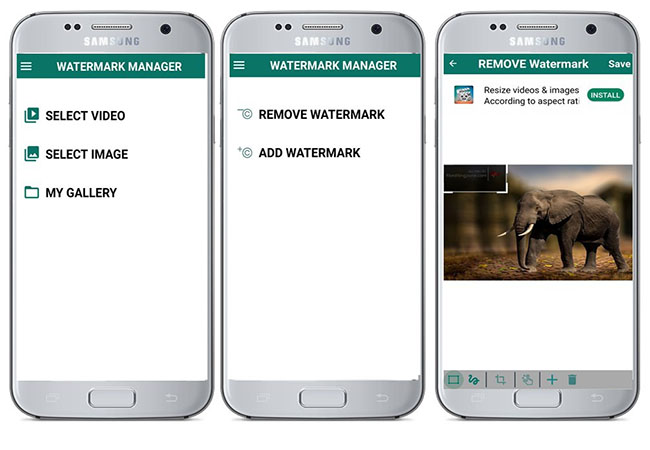
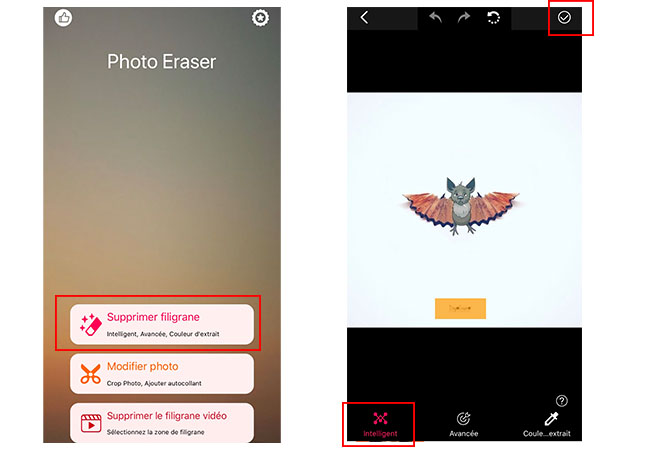
Laissez un commentaire